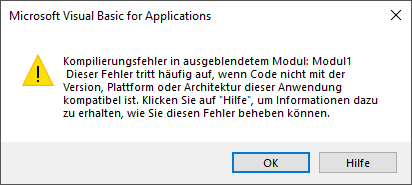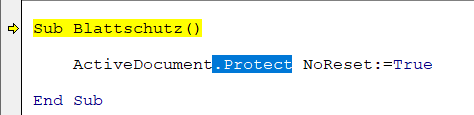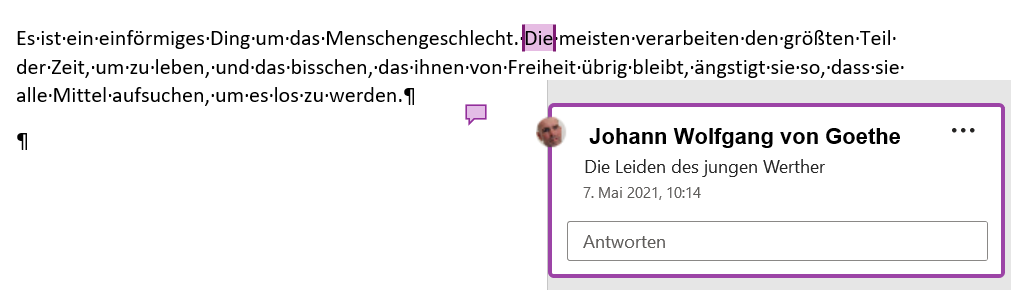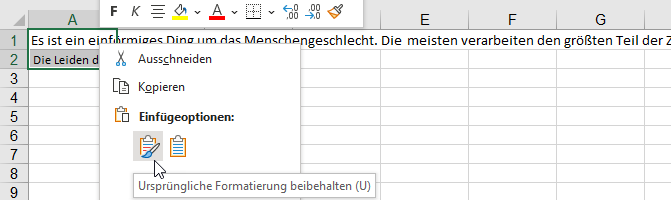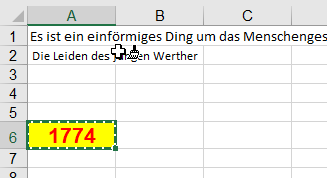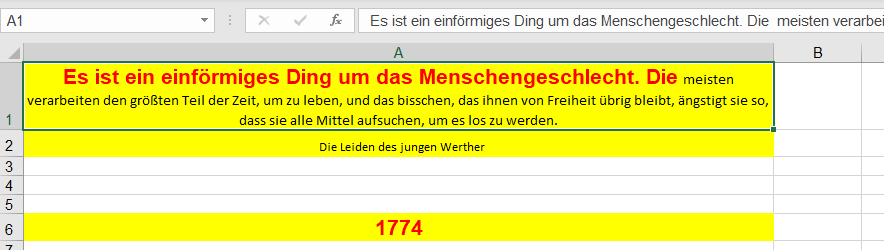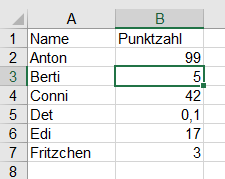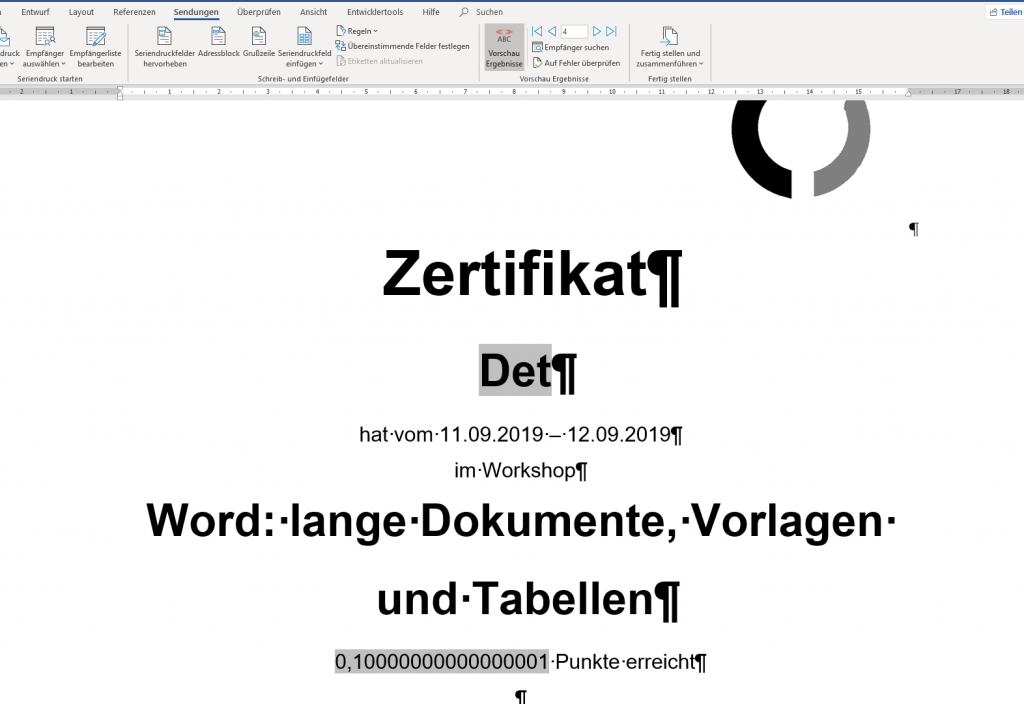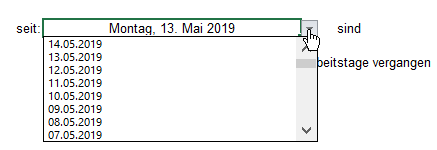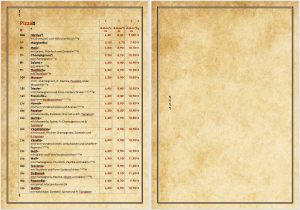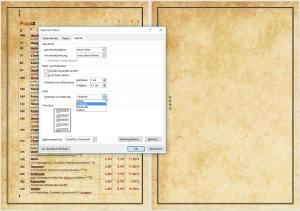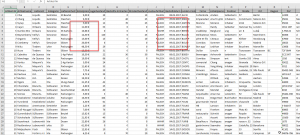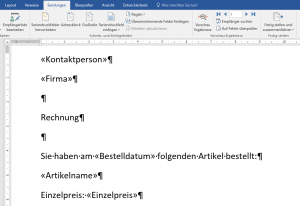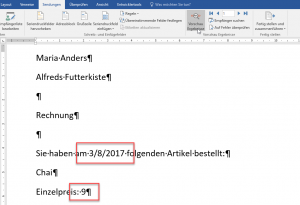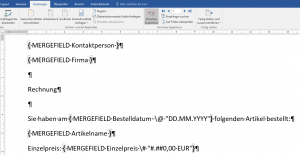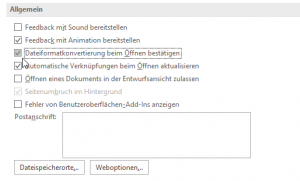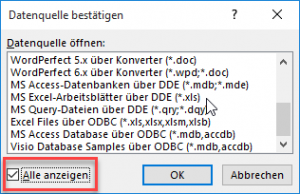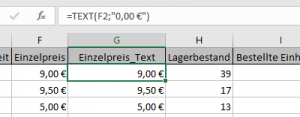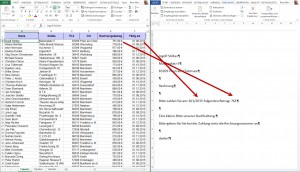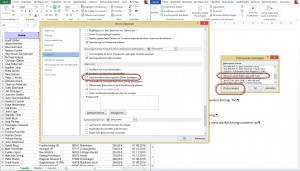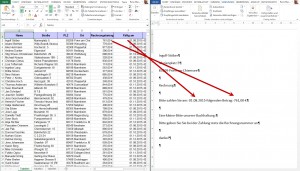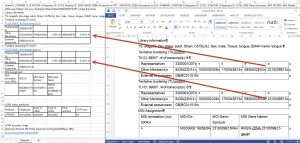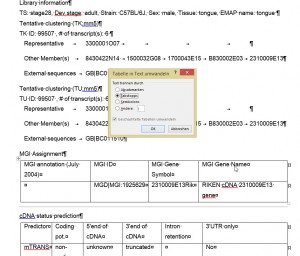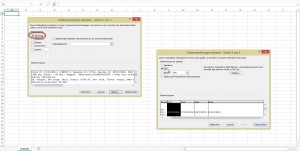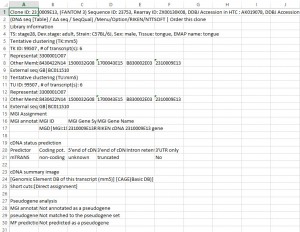Schatz ja riechst du das? Was? Diesen Duft nach Kaffee? Nein! Dann aber zackig!
Kann man mit Power Query auf Word, oder besser: auf Word-Tabellen, zugreifen?
Nein!
Aber man kann ein Word-Dokument als PDF speichern.
Beispiel: in diesem Dokument befindet sich eine Tabelle:
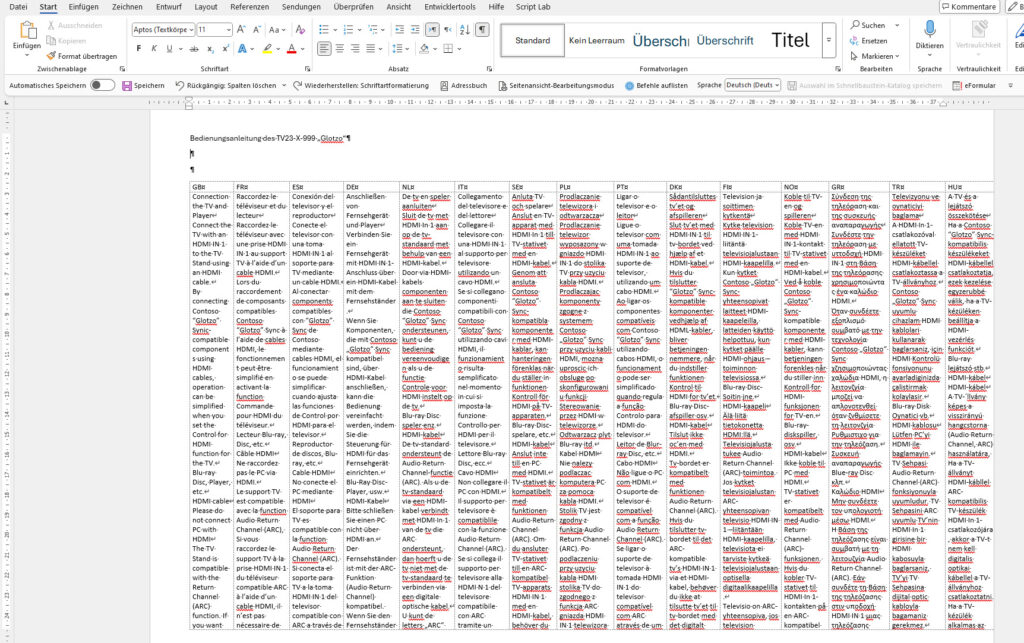
Wie man sieht, ragt die Tabelle über die Seite hinaus.
Speichert man es als PDF und greift darauf zu, zerlegt Power Query das Dokument in mehrere Tabellen (so werden sie wohl intern gespeichert) und Seiten.
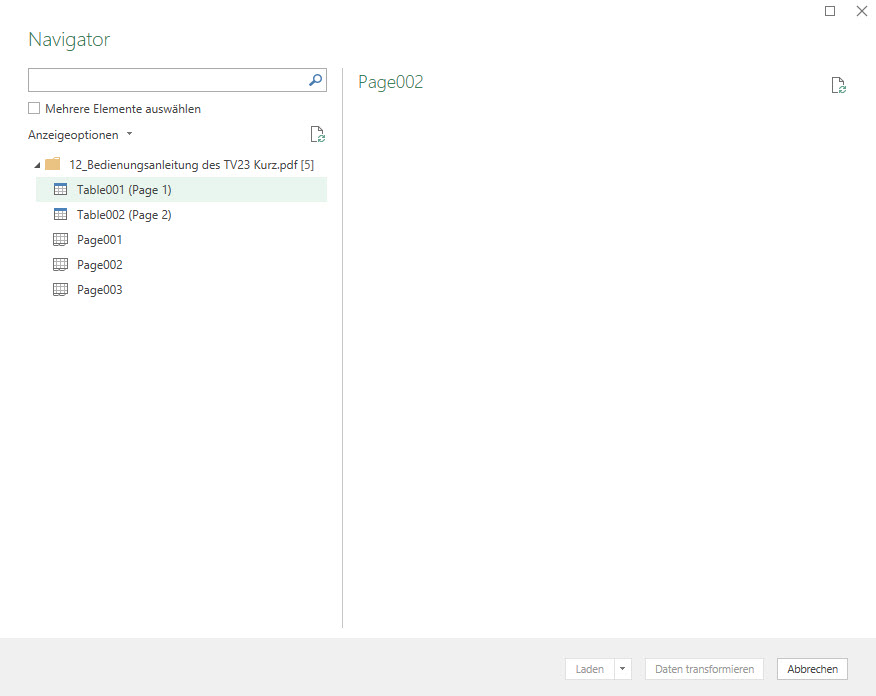
Beim Transformieren fällt auf, dass die letzten Spalten, also die Spalten, die zwar im Worddokument vorhanden waren, aber nicht in das PDF gespeichert wurden, nicht mitgenommen wurden:
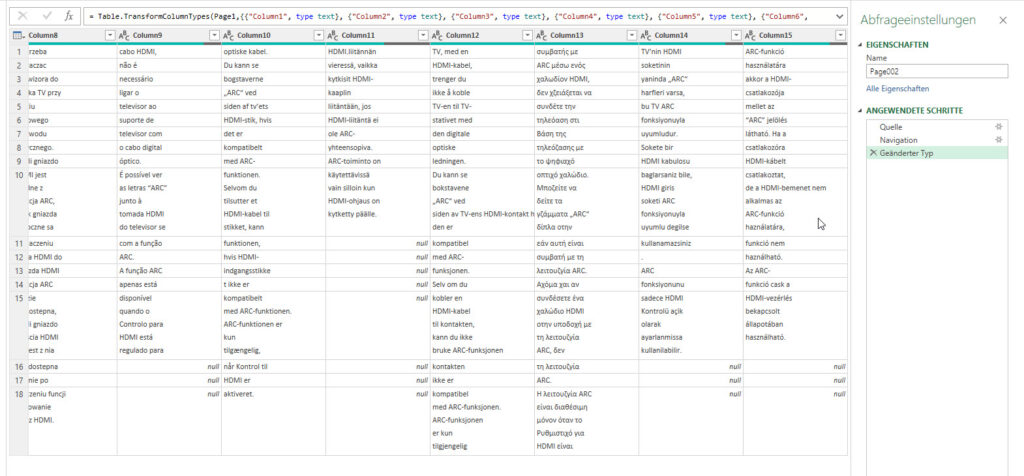
Was tun?
Die Antwort: Die Tabelle in Word auf eine Seite quetschen. Entweder die Spalten sehr klein machen oder die Schriftgröße auf einen Punkt setzen:
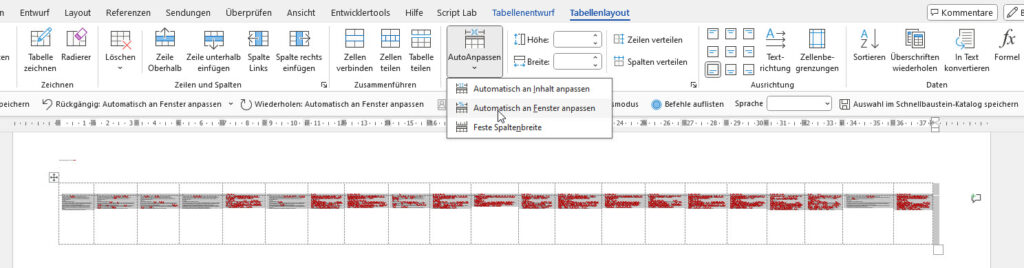
Da Power Query Formatierungen übergeht, werden JETZT alle Daten der PDF-Datei gezogen:
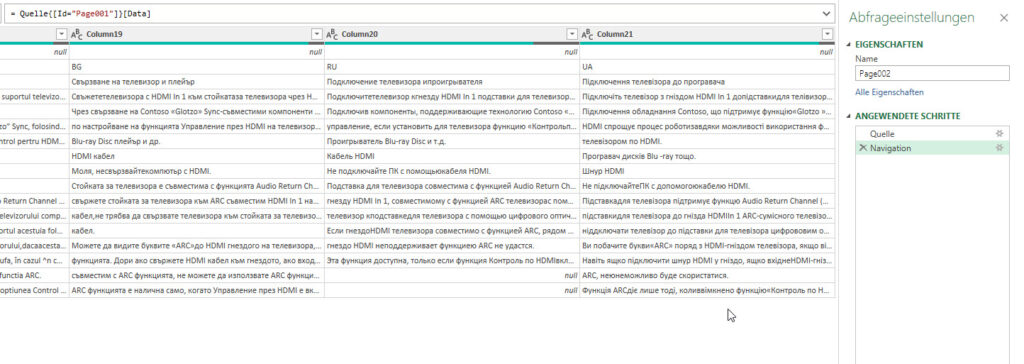
Geht doch!